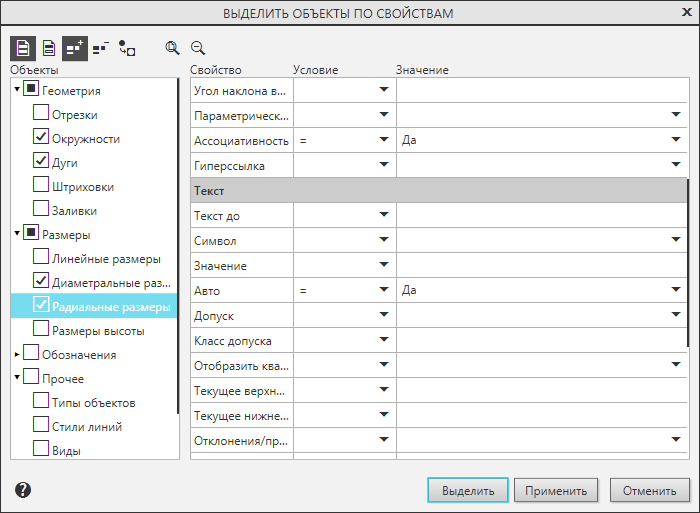|
Выделение объектов по свойствам |
Scroll |
Система КОМПАС-3D позволяет выделять объекты, соответствующие заданным условиям. Для такого выделения используется диалог Выделить объекты по свойствам.
С помощью диалога формируются условия выбора объектов и выполняется их выделение. Причем выделить можно не только геометрические объекты, размеры, обозначения и т.п., но и целые виды, все объекты какого-либо слоя и др.
Диалог позволяет выделять выбранные объекты и отменять их выделение, а также инвертировать результат. Для выбора нужных операций используется инструментальная панель диалога.
Типы объектов для выбора отображаются в диалоге в виде дерева. Наименования типов объединены в группы (см. рисунок). Вы можете выбрать несколько элементов группы или всю группу. Можно также выбирать элементы из разных групп.
Настройка условий выполняется для каждого выбранного в Дереве типа объектов. Для этого используются элементы, которые появляются в правой части диалога при выделении типа объектов.
После применения настройки происходит следующее. В документе ищутся объекты каждого типа, выбранного в Дереве диалога. Из этих объектов отбираются те, которые соответствуют заданным условиям. К отобранным объектам применяется заданная операция — выделить объекты или снять выделение. Если в диалоге указана операция инвертирования, то результат инвертируется.
|
Обратите внимание на то, что типы объектов, указанные в разных группах дерева диалога, не влияют друг на друга. Например, в группе Геометрия выбран тип Отрезки и задано условие, что отрезки принадлежат Виду 1. В группе Прочее выбран тип Виды и задано имя вида Вид 2. После применения настройки в документе будут выделены все отрезки Вида 1 и целиком Вид 2. |
|
Диалог выделения объектов по свойствам
Порядок работы в диалоге
1.Запустите диалог Выделить объекты по свойствам. Для этого вызовите команду Выделить — По свойствам...  или нажмите кнопку Выделить по свойствам... в заголовке Панели параметров (если Панель параметров находится в процессе выполнения команды, кнопка отсутствует).
или нажмите кнопку Выделить по свойствам... в заголовке Панели параметров (если Панель параметров находится в процессе выполнения команды, кнопка отсутствует).
Подробное описание элементов диалога приведено в таблице.
2.Укажите область применения настройки объектов. Для этого нажмите одну из следующих кнопок:
 Применить ко всем объектам,
Применить ко всем объектам,
 Применить к выделенным объектам — доступна, если в документе есть выделенные объекты.
Применить к выделенным объектам — доступна, если в документе есть выделенные объекты.
3.Выберите действие, которое будет выполняться с объектами. Для этого нажмите одну из следующих кнопок:
 Добавлять в группу — выбранные объекты будут выделены,
Добавлять в группу — выбранные объекты будут выделены,
 Исключать из группы — с выбранных объектов будет снято выделение; кнопка доступна, если в документе есть выделенные объекты.
Исключать из группы — с выбранных объектов будет снято выделение; кнопка доступна, если в документе есть выделенные объекты.
|
Если документ содержит ранее выделенные объекты, то при нажатой кнопке Добавлять в группу выполняются следующие действия: •если настройка применяется ко всем объектам документа, то выбранные объекты будут добавлены к ранее выделенным объектам, •если настройка применяется только к выделенным объектам, то выбранные объекты останутся выделенными, а с остальных будет снято выделение. |
4.Если требуется инвертировать результат выделения, нажмите кнопку Инвертировать выделение  .
.
5.Выберите типы объектов для выделения. Для этого включите соответствующие им опции в Дереве диалога.
Для выделения всех объектов группы можно включить опцию у группы.
|
Библиотечные макроэлементы образуют в Дереве объектов отдельную группу с подгруппами, соответствующими библиотеками. Например, если в документе есть отверстия, вставленные из библиотеки Сервисные инструменты, то в Дереве объектов есть группа Библиотечные макроэлементы — Сервисные инструменты — Отверстия. Параметры для выделения библиотечных отверстий следует задавать в этой группе. Отображение группы Библиотечные макроэлементы зависит от настройки (см. раздел Редактирование библиотечных макроэлементов). |
6.Настройте условия отбора для каждого выбранного типа объектов. Элементы настройки условий отображаются в правой части диалога при выделении элемента Дерева.
Порядок и особенности настройки условий описаны ниже.
7.После завершения настройки выполните выделение объектов, нажав кнопку Выделить. Диалог закроется. Набор выделенных в документе объектов будет соответствовать заданным условиям.
Если требуется выполнить несколько действий за один вызов команды, используйте кнопку Применить. В этом случае после выделения объектов диалог останется на экране.
Чтобы завершить работу в диалоге без выделения объектов, нажмите кнопку Отменить.
Настройка условий выбора объектов для выделения
Элементы настройки условий отображаются в правой части диалога. Их набор зависит от того, какой тип объектов выбран в Дереве диалога.
В большинстве случаев настройка условий заключается в задании значений свойств объектов с помощью таблицы свойств. Для некоторых элементов Дерева (например, элемента Стили линий в группе Прочее) задание условий состоит в выборе нужных вариантов из предопределенного списка.
Чтобы задать значения свойств в таблице, выполните следующие действия.
1. Раскройте список Условие в строке нужного свойства и выберите вариант условия.
Набор доступных условий зависит от типа свойства.
2. Задайте значение условия в поле Значение. Способ задания также зависит от типа свойства. Значения числовых свойств, например, Длина, Угол, координаты характерных точек, вводятся с клавиатуры. Значения других свойств, например, Вид, Стиль, Размещение стрелок, выбираются из раскрывающегося списка.
|
Чтобы быстро задать свойства, общие для всех объектов группы, выберите в Дереве эту группу и задайте для нее нужные значения свойств. Эти значения будут переданы всем объектам, входящим в группу; опции всех объектов группы будут включены. Если в группе есть объекты, не подлежащие выделению, отключите соответствующие им опции в Дереве диалога. |
3. Аналогично задайте значения всех нужных свойств.
Особенности задания значений свойств
•В группу объектов для выделения включаются только те объекты выбранного типа, которые удовлетворяют одновременно всем заданным условиям. При этом учитываются указанные свойства, а неуказанные — игнорируются.
•Если при настройке свойств объектов выбранного типа в таблице не указано значение ни одного свойства, то в группу для выделения попадают все объекты данного типа.
•Если значения свойств заданы, а опция объекта отключена, то объекты в группу не попадают.
•Если вариант в столбце Условие не выбран, а значение задано, то в качестве условия используется вариант =.
Если наоборот, вариант в столбце Условие выбран, а значение не задано, то считается, что свойства не указаны, т.е. в группу попадают все объекты данного типа.
•Если в столбце Свойство выбран Вид и в столбце Значение указан его номер, то при выборе слоя в раскрывающемся списке будут присутствовать только те слои, которые принадлежат данному виду.
Если вид не выбран, то для выбора будут доступны все слои.